Mida teha, kui arvuti ripub Windowsis

- 4794
- 1322
- Salvatore Hirthe
Sisu
- Viirused
- Autojuhid
- Optimeerimine
Arvuti on keeruline süsteem, kus on palju protsesse, mis ei tööta alati kasutaja hüvanguks. Väiksed rikked või hooletu suhtumine seadmesse põhjustab riputamist ja mahajäämusi. Kõige põhilisemad põhjused, miks Windowsi arvuti või sülearvuti võivad maha jääda või tihedalt välja lülitada, sisaldada tarkvara- ja riistvaraprobleeme. Erinevalt tarkvaraprobleemidest juhtub riistvara harva ja ainult halva kvaliteediga kokkupaneku või vana arvutiga kasutajaid (sageli arvuti sõltumatu kogumise või odavuse tõttu).
Kõige radikaalsem viis arvutis mahajäämuste parandamiseks on Windowsi uuesti installimine. See meetod lahendab kindlasti kõik probleemid programmi tasandil, kuid samal ajal kaotate kõik andmed: mängud, rakendused, fotod, muusika ja nii edasi. Kui te pole selleks valmis, siis liigume peamiste põhjuste juurde, miks arvuti ripub, ja proovime neid ise parandada:
- Viiruste ja usside olemasolu;
- Süsteemi ketaste riie;
- Vananenud autojuhid;
- Olulised teenused lülitatakse välja või tehakse BIOS -is vale häälestamine;
- Arvuti nõrk jõud.
Viirused
Peamine probleem, mis viib kõige tõsisemate tagajärgedeni, on viiruste olemasolu. Nende kohalolekuga kaasneb pikk laadimine süsteemi, pidev mahajäämus ja rippumine, rakenduste lahkumine ja muud probleemid. Viiruste vastu võitlemiseks kasutatakse viirusi. Kui olete kogenematu kasutaja, on teie jaoks vajalik viirusetõrje olemasolu. Tavaliselt on nad juba süsteemi sisse installitud, kui seda pole, siis peate kindlasti alla laadima. Kõige populaarsemad viirused on: Avast, DR.Veeb, Kaspersky viirusetõrje. Saate need täiesti tasuta alla laadida arendajate ametlikul veebisaidil. Iga viirusetõrje saab skaneerida arvutit, arvutada viirusi ja hävitada need. See on meie esimene samm süsteemi puhastamiseks. Minge viirusetõrjeprogrammi ja käivitage täielik skaneerimine. Saate selle avada paremal allosas, vajutades vastavat ikooni.
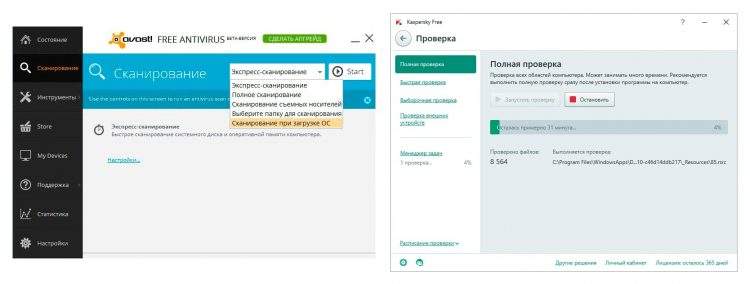
Arvuti toimimise ajal on selle ketastel palju prügi rakenduste jääkfailidest, vahemälu ja nii edasi. Seega saab süsteemi ketas ummistada ja täita oma rolli mitte nii kiiresti, kui me tahaksime. Prügi puhastamiseks kasutage programmi CCleaneri või IOBIT -i teenuseid. Need programmid ei tööta ideaalselt, kuid see on kõige lihtsam ja ohutum viis tarbetute failide kustutamiseks.

Võite ronida C -sse (mõnikord ketta D) ja puhastada, kuid olge valvsad, kuna valede failide kustutamine teeb kindlasti kahju. Kaustad, mis tuleks puhastada:
- Dokumentatsioon. See kaust sisaldab installitud programmide jääkvalgustid. Näiteks mängudes ja rakenduste seadetes salvestamine. Otsige dokumentidest juba kaugrakenduste või mängude nimesid ja kustutage need kaustad julgelt.
- Programmi failid. Installitud programmidega kaust. Siin otsige ka tarbetute rakenduste nimesid ja kustutage nende kaustad.
- Windowsi kaustas saate puhastada fonte, mis asuvad "fondid". Kui te ei kasuta fonte, kustutage kõik tundmatu. Süsteem ei võimalda teil juba kasutatavaid fonte hävitada, nii et nende eemaldamine ei valuta radikaalselt.
- Järgmisele kaustale juurdepääsu saamiseks on kõige lihtsam kirjutada otsingusse "%appData%". See on rändlusala. See salvestab ka kolmanda osa failid rakendustest, mida saab kustutada.
- Selliste manipulatsioonidega puhastatakse süsteemi ketas umbes 30%, sõltuvalt eelnevalt seatud EXE -failide arvust. See võib ära hoida arvuti külmumise põhjused.
Autojuhid
Autojuhid on iga arvuti oluline komponent. Neid tuleb regulaarselt värskendada, et uued rakendused ja mängud toimiksid õigesti. Seda on lihtne teha, seal on kaks valgusteed: standardmeetod kolmanda osalise rakenduse kaudu uuesti installimiseks ja värskendamiseks. Pärast draiveri korduva programmi allalaadimist alustage seda ja lülitage skannimine sisse, mille järel draiverit värskendatakse. Kui programmi alla laadite, pole põhjus, siis läheme seadmehaldurisse. Selleks peate tegema:
- Avage juhtpaneel läbi alguse (kirjutage otsingusse või klõpsake nuppu Vastav);
- Valige paremas ülanurgas kategooria "väikesed ikoonid" ja teenuste loendist leiate seadmehalduri.
Teine viis: alguses kirjutage "Uuendamine seadmete draiverid" ja avatud.
Ilmunud aknast leiame "videoadapterid" ja klõpsame noolele. Pärast videoadapteri ilmumist klõpsake sellel hiire parema nupuga ja valige "Atribuudid", seejärel "draiveri" ülaosas. Jääb ainult draiveri uue versiooni installimiseks, seda saab teha automaatselt või käsitsi. Klõpsake nuppu "Värskendage ..." ja valige, kust saada uus versioon: automaatselt Internetist leidmiseks või arvutist võtke. Klõpsake automaatset otsingut ja seejärel leiab Windows ise soovitud draiveri ja installige või leiab selle Internetist, laadige alla ja märkige selle tee samas menüüs. See on kõik.
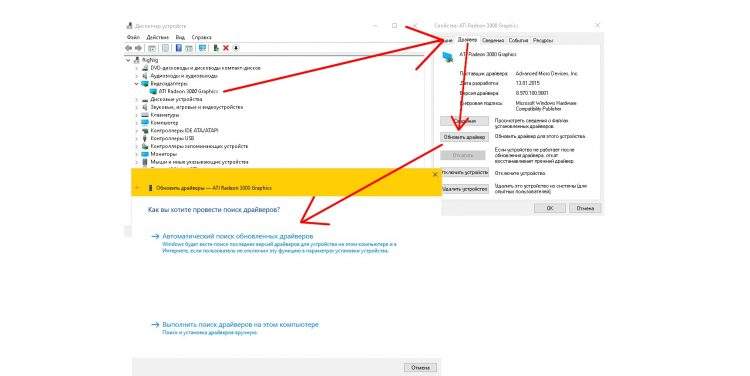
Optimeerimine
Kui olete kindel, et arvuti on puhas ja draiverid värskendatakse, on asi selle nõrgas võimsuses. Optimeerimiseks võite võtta mitu toimingut. Nad ei tee arvuti Supermani, kuid saavad lihtsates rakendustes mahajäämusi eemaldada.
Kui arvuti külmub mõni minut pärast sisselülitamist, tähendab see, et mälu ummistatakse automaatse laadimisprotsessidega. Kõiki optimeerimistoiminguid on süsteemi konfiguratsiooni menüü kaudu hõlpsasti teostatav. Sellesse sattumiseks kirjutame "msconfig" turule ja läheme jaotisse.
Esimene samm: lülitage tarbetud teenused välja. Uurige igaühe kohta Internetist ja otsustage, milline neist on väärt välja lülitamist ja milline mitte. Väljalülitamiseks võtke teenuse vastas asuv märkeruut ja klõpsake nuppu "Rakenda".
Teine samm: lülitage rakendused automaatselt välja, avage jaotis "Autod" ja eemaldage ka kontrollhüvendid. Ideaalis peaksite kõik bussi koormuse rakendused välja lülitama, seejärel käivitatakse arvuti palju kiiremini ja töötama kiiremini.
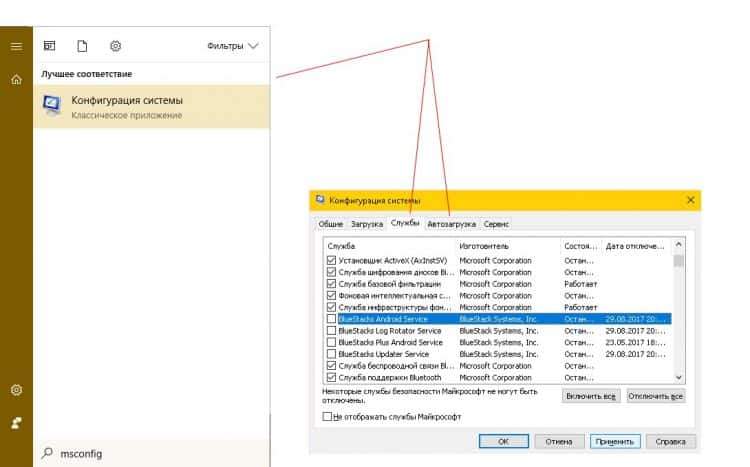
Järgmised manipulatsioonid tehakse kiiruseparameetrites. Sellesse sattumiseks kirjutame otsingu "süsteem" või klõpsame parema hiirenupuga minu arvutis töölaual ja valime "atribuudid", seejärel klõpsame vasakpoolses menüüs "Süsteemi täiendavad parameetrid".
Kolmas samm: eemaldame tarbetud efektid ja seadistame kiigefaili. Aknas „Süsteemi atribuudid” otsime „Speed” osakonda ja klõpsame “parameetrid”. Kõik visuaalefektid tuleks siit välja lülitada. Siis liigume ülaosas "lisaks" ja "muutuma". Selles menüüs on seadistatud visuaalne fail, mis lisab mälu puudumise korral. Järgmiste toimingute tegemiseks uurige, kui palju RAM -i teil arvuti atribuutides on. Kui RAM on 3 GB ja rohkem, on parem eemaldada pumpamine optimeerimiseks. Selleks valige ketas samas menüüs, seejärel "ilma vaiafailita" ja pange "komplekt". Kui RAM on alla 3 GB, siis määrame samad manipulatsioonid “tähistavad suurus” ja kirjutame soovitatud suurus „allika suurus” ja “maksimaalne suurus”, mis on allpool näidatud ettekäändel „soovitatav”. Muide, installige kiigefail mitte kettale C, vaid kettale D, vaid eelistatavalt mõnele teisele kolmanda osapoole kettale nagu mälupulk. Saate ülaltoodud ketta valida. Sisestame numbri ja seal ja seal, klõpsame "Set", siis "OK" ja "Rakenda".
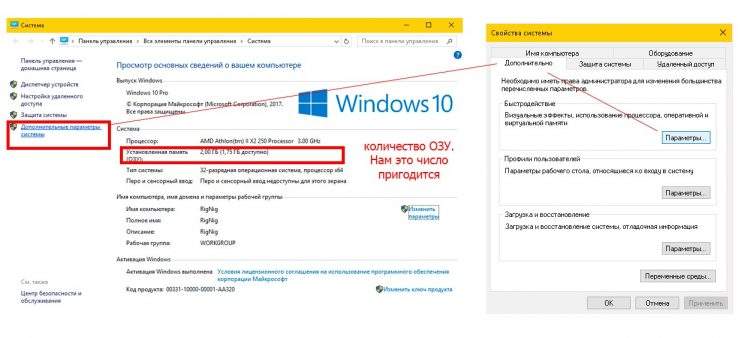
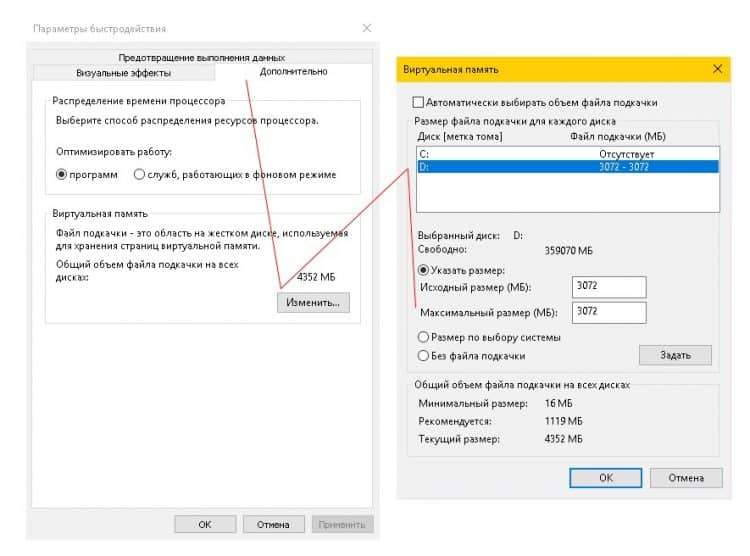
Viimane neljas samm: allahindluse optimeerimine ja killustumine. Avage minu arvuti ja klõpsake parema hiirenupuga ketast ja valige "Atribuudid", seejärel "Teenus" ja "Optimen". Valige avatud aknast üks kettast ja klõpsake nuppu "Optimeeri". Siis algab defragmentatsioon, mis võib kesta väga kaua. Sel ajal konfigureerime automaatse optimeerimise. Vajutan kohe "parameetrid" ja lülitan sisse automaatse killustatuse. Soovitame panna iganädalane protseduur.
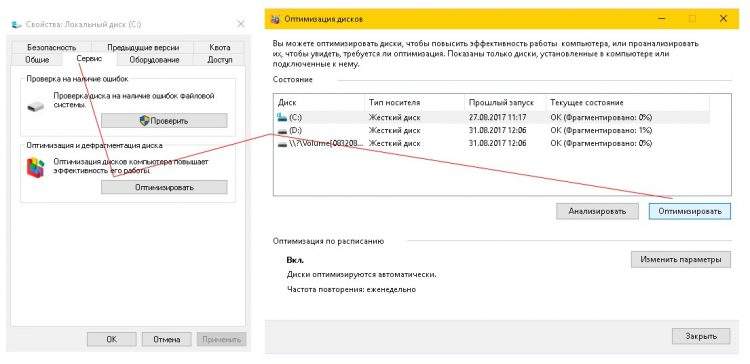
Kui tarkvaraprobleemid on lõppenud, küsivad mõned küsimuse: “Miks arvuti ripub isegi pärast puhastamist ja optimeerimist?". Nii et juhtum on nääre. Süsteemiga seotud probleemide hulgas võib olla protsessori tolmusus, vale biosa säte, mida ei saa programmiliselt fikseerida, ülekuumeneda, jaotada jms. Selliste probleemide ilmnemisega ripub arvuti mõnikord tihedalt või ei lülitu üldse sisse. Need probleemid toimuvad eriti vanades arvutites. Neid on väga riskantne, kuna süsteemiüksus on suur väikeste osadega struktuur, mida on keeruline seejärel tagasi panna. Selliste probleemide lahendamiseks on parem helistada meistrile või näha Interneti -kursusi.
- « AMOLED, OLED, IPS, TFT jne.D. kuidas neid tüüpide kuvarid erinevad ja mis on parem
- Diood pch mis see on ja mis temperatuur peaks olema. Miks on PCH ülekuumenev ja kas see on ohtlik »

